Töötame pidevalt selle nimel, et Clipchamp töötaks sujuvalt olenemata kasutatavast arvutist.
Siiski on mõned asjad, mida saate teha vigade ja aeglase töötlemise vältimiseks, tagades, et video redigeerimine on parim lahendus.
Windowsis kasutage rakenduse uusimat versiooni
Opsüsteemis Windows 11 käivitage Clipchamp, otsides seda Windowsi tegumiriba otsinguväljalt, avades menüü Start kaudu kõik rakendused või laadides selle alla Microsoft Store'ist. Kui teil on installitud rakenduse vanem versioon, kuvatakse teatis Värskenda.
Opsüsteemis Windows 10 laadige Microsoft Store'ist alla uusim Clipchampi rakendus . Kui olete selle juba installinud, kuvatakse selle käivitamisel värskendusteatis, kui kasutate vanemat rakenduseversiooni.
Märkus.: Clipchampi tööversiooni kasutajatele sõltub Windowsi Clipchampi rakenduse saadavus teie arvutis sellest, kas Microsoft 365 administraator on rakenduse teie asutuses lubanud.
Mis tahes operatsioonisüsteemis kasutage Chrome'i või Edge'i uusimat versiooni
Windowsis, MacOS-is või Linuxis töötab Clipchamp Microsoft Edge'is ja Google Chrome'is. Nende brauseritehnoloogia võimaldab meil pakkuda kiireimat ja sujuvaimat jõudlust.
Värskendage oma brauser alati uusimale versioonile – see on oluline. Järgnevalt on näidatud protsess Edge'is, kuid Chrome'i etapid on sarnased.
Versiooni ajakohase versiooni kontrollimiseks
-
valige menüü Sätted ja rohkem (kolm vertikaalset punkti),
-
seejärel avage Spikker ja tagasiside ning seejärel valige
-
valige Teave Microsoft Edge'i kohta.
Kui värskendus on saadaval, kuvatakse see sellel kuval.
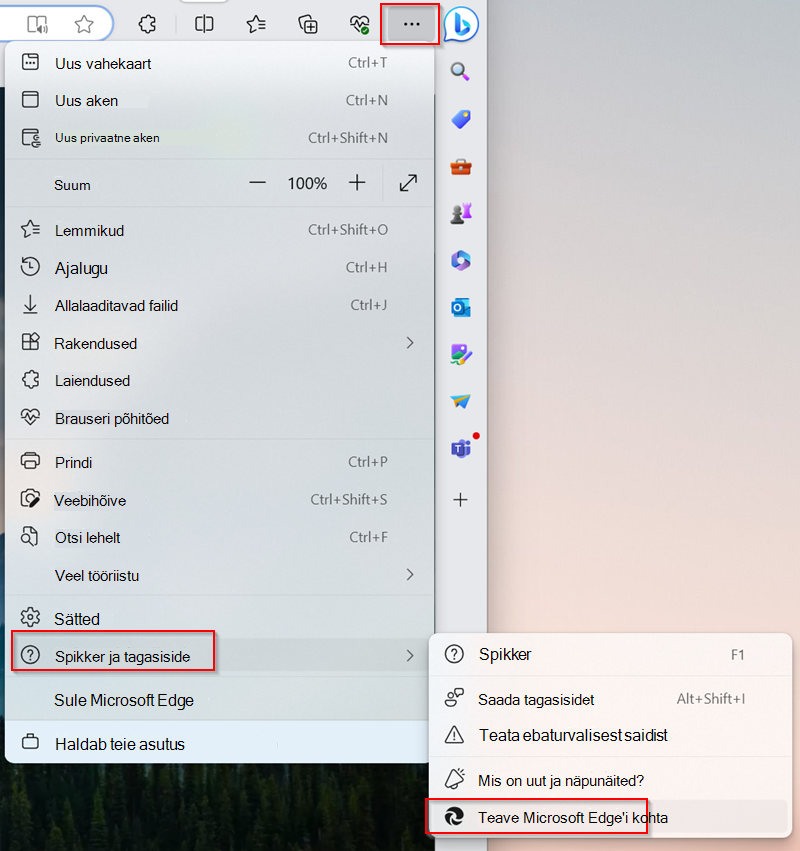
Tühjendage brauseri vahemälu ja taaskäivitage Edge/Chrome
Järgige selle Edge'i tugiartikli või selle Chrome'i tugiartikli juhiseid brauseri vahemälust üksuste kustutamise kohta.
Märkus. Valige ajavahemikuks kindlasti "Kogu aeg" ja valige "Vahemällu salvestatud pildid ja failid". Muid sirvimisandmeid pole vaja kustutada.
Pärast juhiste järgimist tippige aadressiribale vastavalt chrome://restart või edge://restart ja vajutage sisestusklahvi (Enter).
See on kasulik juhul, kui teil tekib video redigeerimisel meediumifailide laadimisel probleeme (aeglane edenemine, külmutamine, krahh) või kui video taasesitamise ajal esineb katkestusi.
Arvutis töötlusressursside vabastamine
See aitab tagada, et redigeerimisprojekti töötlemiseks on saadaval rohkem mälu ja GPU toidet.
-
Sulgege muud brauseri vahekaardid, hoidke Clipchamp avatud ainult ühel brauseri vahekaardil.
-
Hoidke clipchamp-brauseri vahekaart avatuna ja esiplaanil, vastasel juhul võib Edge (või Chrome) sellelt töötlusressursid ära võtta.
-
Sulgege muud arvutis töötavad rakendused.
Veenduge, et teie arvutis oleks piisavalt kettaruumi
Teie arvuti sisekettal peab olema piisavalt vaba ruumi. Seda on vaja ajutiste projektifailide ja ruumi jaoks videotöötlus- ja ekspordietapis.
Vaba ruum peaks olema suurem kui projektis kasutatud meediumifailide maht.
Laadimisaja vähendamiseks kasutage väiksemaid ja vähem sisendkandjafaile
See on valikuline toiming, kui teil on pärast redigeerimisprojektile failide lisamist aeglane jõudlus. Suuremate ja pikemate failide töötlemine võtab rohkem aega, enne kui need on kasutamiseks saadaval.
Mitme meediumifaili korraga lisamine võib samuti töötlemisaega pikendada. Kui kasutate näiteks 4K-klippe, on abi failide tihendamisel 1080p-ga enne, kui kasutate neid Clipchamp-videos. Videote tihendamiseks ilma nähtava kvaliteedikaota on
Kontrollige, kas sisendmeediumifailid on rikutud
Oleme näinud juhtumeid, kus vigane lähtemeediumifail põhjustas selle Clipchampis laadimisel probleeme.
Meie imporditoimingud käitlevad laias valikus video-, heli- ja pildifaile, kuid märkate, et mõnda projekti lisatavat faili ei laadita või kui redigeeritud videoprojekti eksportimine ei õnnestu töötlemise ajal enam samal ajal, proovige teisendada kõnealune meediumifail ja kasutada äsja teisendatud versiooni Clipchampis.
Veebist leiate hästi toimivaid avatud lähtekoodiga muundureid video- ja helifailide jaoks.
Whitelist Clipchamp brauseri laiendites
Võimalik, et installitud privaatsusega seotud või reklaamiblokeeritud brauserilaiendused häirivad Clipchampi nõutavaid funktsioone.
Selle võimaluse välistamiseks lisage Clipchampi veebiaadress valge nimekirja - paljud brauseri lisandmoodulid sisaldavad oma sätetes suvandit "lisada lubatud veebisaidid".
-
Clipchampi isikliku versiooni korral on valge loendi aadress https://app.clipchamp.com/.
-
Töökontode clipchamp on teie ettevõtte SharePointi või OneDrive'i URL (nt https://contoso.sharepoint.com/).
Teise võimalusena võite laiendi ka täielikult keelata ja seejärel kontrollida, kas Clipchamp hakkab ootuspäraselt töötama.
Pärast Clipchamp-i lisamist lubatud veebisaitide loendisse või brauserilaiendi keelamist taaskäivitage brauser ja laadige Clipchampi leht uuesti, et veenduda muudatuste jõustumises.
Veenduge, et Teie Interneti-ühendus oleks stabiilne
Erinevalt teistest veebiredaktoritest ei toetu Clipchamp suurte failide üles- ja allalaadimisele, mis muudab selle vähem sõltuvaks Interneti kiirusest. Siiski nõuab see töötamiseks ja redigeerimise edenemise salvestamiseks aktiivset Interneti-ühendust.
Parima jõudluse tagamiseks ja projekti muudatuste kaotamise vältimiseks veenduge, et Clipchampi kasutamisel oleks internetiühendus stabiilne.
Ära kustuta lähtefaile arvutist
On olukordi, kus Clipchamp võib paluda teil projektis kasutatud video-, heli- ja pildifailid uuesti linkida.
Kui te ei kasuta Clipchampi isiklikus versioonissisu varundamise funktsiooni ning kustutate, nimetate ümber või teisaldate lähtemeediumifaile oma arvutis, võib see põhjustada redigeerimisprojekti uuesti avamisel probleeme, seega säilitage kindlasti need failid.
Töökontode clipchamp-s talletatakse redigeerimisprojektile lisatavad meediumifailid teie töö OneDrive'i/SharePointi kausta Varad. Veenduge, et see kaust ja meediumifailid oleksid selles paigas. Muidu võidakse teil paluda enne video redigeerimist lähtefailid uuesti üles otsida.
Riistvaranõuded
Clipchamp töötab ootuspäraselt, et teie arvuti vastaks mõnele nõudele.
Saadaolev mälu/MUUTmälu peaks olema vähemalt 8 GB (16 GB või suurem on parem) ja teie arvuti peaks olema 64-bitine arvuti, kus töötab 64-bitine operatsioonisüsteem ja Edge'i või Chrome'i 64-bitine versioon.
Graafikakaart on veel üks oluline tegur ja see peaks olema hiljutine mudel. See on oluline, kuna video redigeerimine on arvutipõhine, kasutab nii protsessorit kui ka GPU-t ning võib tuua vanemad seadmed oma piiridesse.
Arvuti sisekettal peaks olema piisavalt vaba ruumi, mida on vaja videotöötluse ja eksportimise ajal ajutiste failide ja ruumi jaoks. Vaba ruum peaks olema suurem kui projektis kasutatavad videofailid.
Kui töötate vanema arvutiga, mis ei vasta nendele nõuetele, võib redaktor küll edasi töötada, kuid arvestage, et teil võib esineda probleeme (nt aeglane jõudlus, külmutamine ja krahh) ning teise arvuti kasutuskogemus oleks parem.










